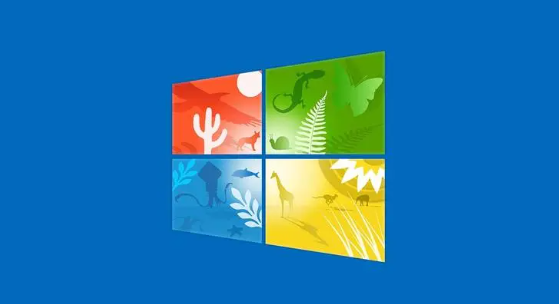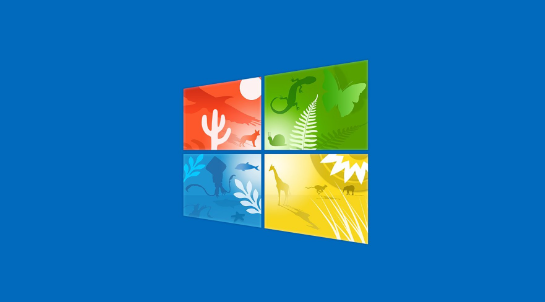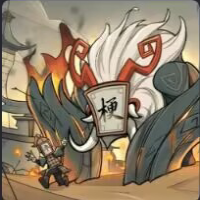win10飞行模式没了怎么恢复
发布时间:2023-04-10 11:16:38来源:pi7手游网作者:匿名
window10飞行模式不见了,这是怎么回事,win10飞行模式找不到了怎么办,电脑里没有飞行模式怎么找出来,windows10飞行模式不见了怎么办,下面快和小编一起来看看具体的操作吧~
WIN10相关推荐:

win10飞行模式没了怎么恢复

方法一
1.点击任务栏右下角的通知图标;
2.点击以后就会弹出下图所示的快捷开关窗口,其中一般都可以看到“飞行模式”;
3.如果没有找到它,那就说明被隐藏起来呢?如何恢复呢?鼠标右键点击上面的窗口,然后就会显示“编辑”;
4.点击编辑就会在窗口最底部看到“添加”选项,那些被隐藏的开关可以手动添加进来;
5.比如小编点击了添加,这样就看到了被隐藏的飞行模式。点击以后它就显示在通知窗口了;
6.不过添加了新的开关以后,务必点击窗口左下角的“完成”。这样新增加的开关才能生效;
方法二
1、右键点击右下角的快捷面板功能,然后点击出现的编辑功能。

2、然后在点击下方出现的添加选项,在这里可以看到一些隐藏的功能。

3、然后在这里点击飞行模式,然后就会出现在通知窗口中。

4、添加完成后,在点击下方的完成,然后就可以保存添加的功能设置了。

上述内容,就是小编为大家带来win10飞行模式没了怎么恢复的最新内容介绍,具体的操作步骤大家都会了吗?对此还有疑问的用户建议继续关注我们,轻松掌握最新的资讯教程哦!
注:文中插图与内容无关,图片来自网络,如有侵权联系删除。
上一篇:win10网络延迟高怎么解决
相关推荐
找不到合适的办公管理软件?专注于企业办公管理的软件有什么?员工与公司的关系是各个行业达成效益的很重要的因素,怎么及时的处理员工对公司的反馈呢?pi7小编来为大家推荐一些非常简便易用的办公管理软件app,这些软件的办公功能都十分齐全,能够满足大家的日常办公需求哟,需要的朋友可以来下载体验一下。
- 热门教程
- 最新教程
-
01

支小宝怎么设置扣款顺序 2024-09-09
-
02

excel中如何输入日期 2024-09-03
-
03

excel数据排序怎么排 2024-08-30
-
04

爱奇艺短剧授权怎么弄出来 2024-08-30
-
05

word通配符在哪里找出来 2024-08-20
-
06

支付宝里的店员通从哪设置 2024-08-19
-
07

百度输入法怎么开启云输入 2024-08-16
-
08

快手极速版一键防暴怎么设置 2024-08-15
-
09

微博怎么添加桌面小组件 2024-08-13
-
010

酷狗音乐怎么开启桌面歌词 2024-08-13